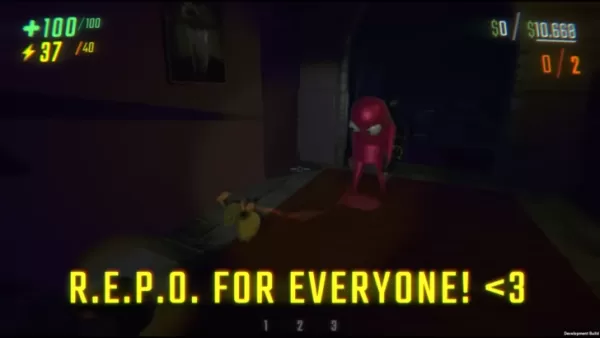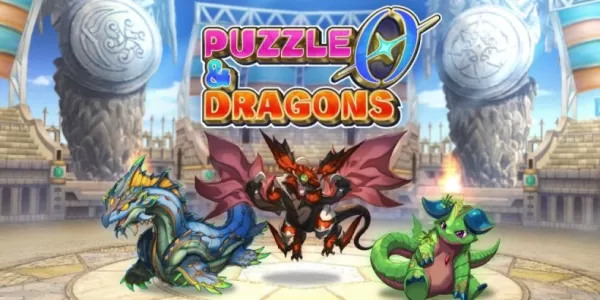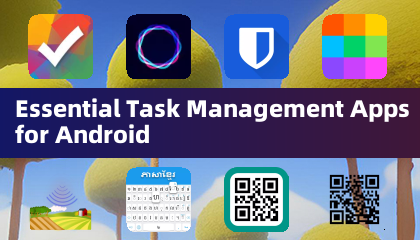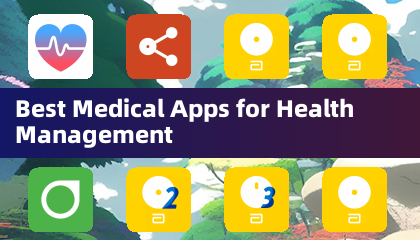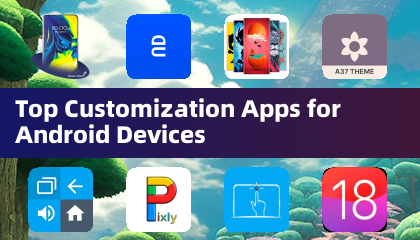수년이 지난 후에도 Minecraft는 샌드 박스 게임 중 최고를 계속 통치하여 끝없는 여행, 역동적 인 세계 세대 및 강력한 멀티 플레이어 모드로 플레이어를 사로 잡습니다. 이 게임은 창의성을위한 놀이터로, 플레이어가 탐험하고 구축 할 수있는 무한한 가능성을 제공합니다. Minecraft Adventure를 시작하기 위해 취해야 할 초기 단계를 살펴 보겠습니다.
내용 테이블
- 마인 크래프트 계정 생성
- 여행을 시작하는 방법
- PC (Windows, MacOS, Linux)
- Xbox 및 PlayStation
- 모바일 장치 (iOS, Android)
- 마인 크래프트를 나가는 방법
마인 크래프트 계정 생성
Minecraft에서 여행을 시작하려면 게임에 로그인하는 데 필수적이므로 Microsoft 계정을 만들어야합니다. 선호하는 브라우저를 사용하여 공식 Minecraft 웹 사이트로 이동하십시오. 화면의 오른쪽 상단에있는 "로그인"버튼을 찾아서 클릭하여 권한 부여 창을 가져옵니다. 여기에서 새 계정을 만들 수있는 옵션을 선택합니다.
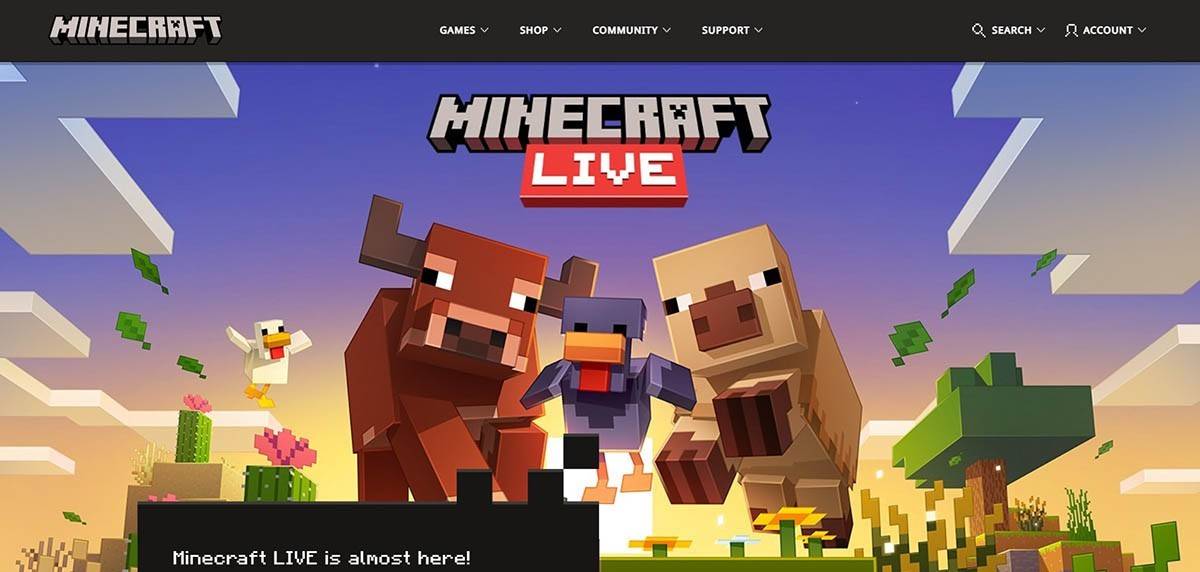 이미지 : minecraft.net
이미지 : minecraft.net
이메일 주소를 입력하고 Minecraft 계정의 강력한 비밀번호를 선택하십시오. 그런 다음 고유 한 사용자 이름을 생각해보십시오. 원하는 사용자 이름이 이미 촬영 된 경우 프렛하지 마십시오. 시스템은 대안 제안을 제공합니다.
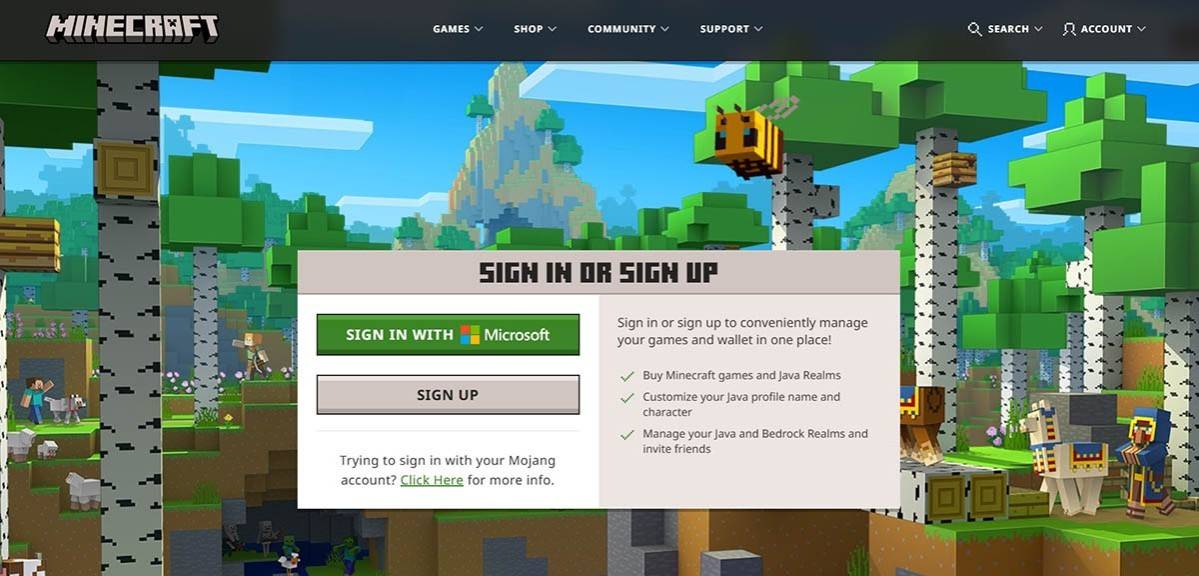 이미지 : minecraft.net
이미지 : minecraft.net
계정을 설정 한 후 이메일 주소를 확인해야합니다. 받은 편지함에서 확인 코드를 확인하고 프롬프트대로 입력하십시오. 이메일이 즉시 도착하지 않으면 "스팸"폴더를 확인하십시오.
이메일이 확인되면 프로필이 생성되어 Microsoft 계정에 연결됩니다. 아직 게임을 구매하지 않았다면 이제 그렇게 할 시간입니다. 웹 사이트의 상점으로 이동하여 원하는 게임 버전을 선택한 다음 지침을 따라 구매를 완료하십시오.
여행을 시작하는 방법
PC (Windows, MacOS, Linux)
PC 플레이어의 경우 Minecraft는 Java Edition과 Bedrock Edition의 두 가지 주요 버전으로 제공됩니다. Java Edition은 Windows, MacOS 및 Linux와 호환되며 공식 Minecraft 웹 사이트에서 직접 다운로드 할 수 있습니다. 런처를 설치하면 Microsoft 또는 Mojang 계정을 사용하여 로그인하고 재생하려는 게임 버전을 선택하십시오.
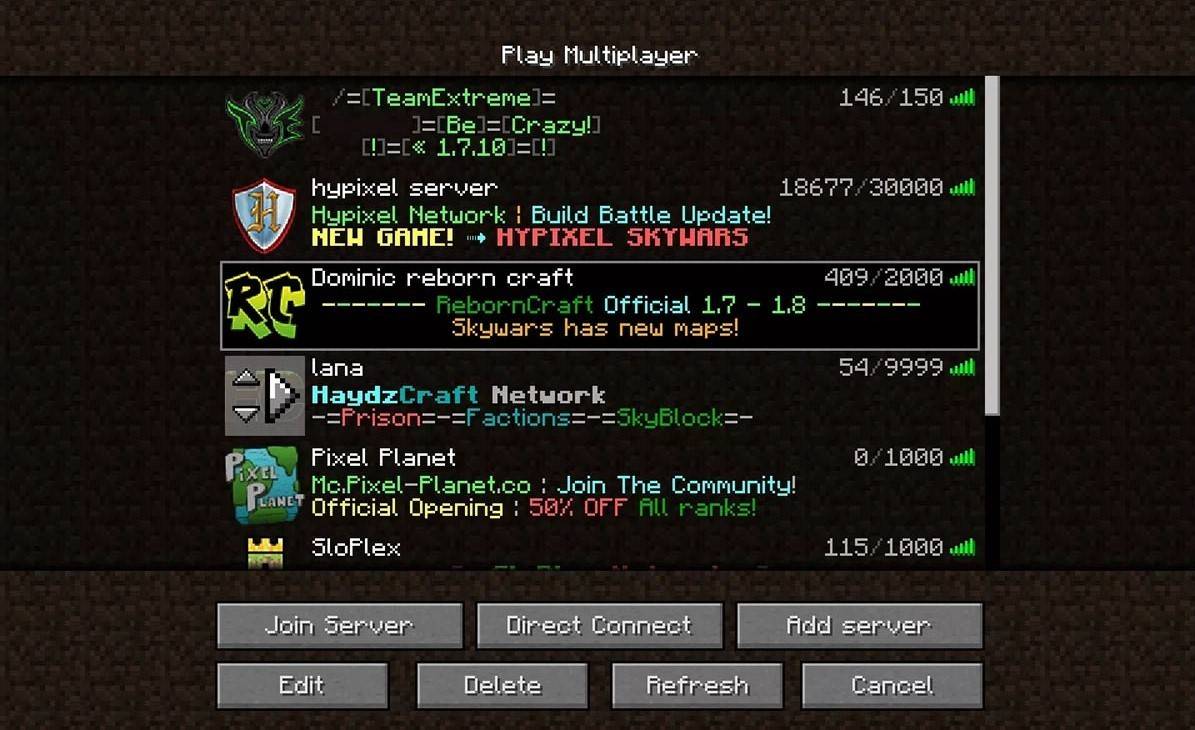 이미지 : aiophotoz.com
이미지 : aiophotoz.com
첫 출시시, Microsoft 계정 자격 증명을 입력 해야하는 권한 부여 창이 발생합니다. 솔로를하고 있다면 "새로운 세계 만들기"버튼을 클릭하십시오. 전통적인 경험의 "생존"모드를 선택할 수있는 세계 설정 메뉴 또는 무제한 리소스의 "창의적"모드를 선택할 수 있습니다.
멀티 플레이어 재미를 보려면 기본 메뉴의 "재생"섹션으로 이동하여 "서버"탭을 선택하십시오. 여기에서는 공개 서버에 가입하거나 초대가있는 경우 개인 서버의 IP 주소를 입력 할 수 있습니다. 공유 된 세계에서 친구들과 놀고 세상을 만들거나로드 한 다음 설정으로 이동하여 멀티 플레이어 기능을 활성화하십시오.
Xbox 및 PlayStation
Xbox 360, Xbox One 및 Xbox Series X/S를 포함한 Xbox 콘솔에서는 Microsoft Store를 통해 Minecraft에 로그인합니다. 게임을 다운로드하고 설치 한 후에는 콘솔의 홈 화면에서 게임을 시작할 수 있습니다. Microsoft 계정을 사용하여 로그인하면 업적 및 구매를 동기화합니다.
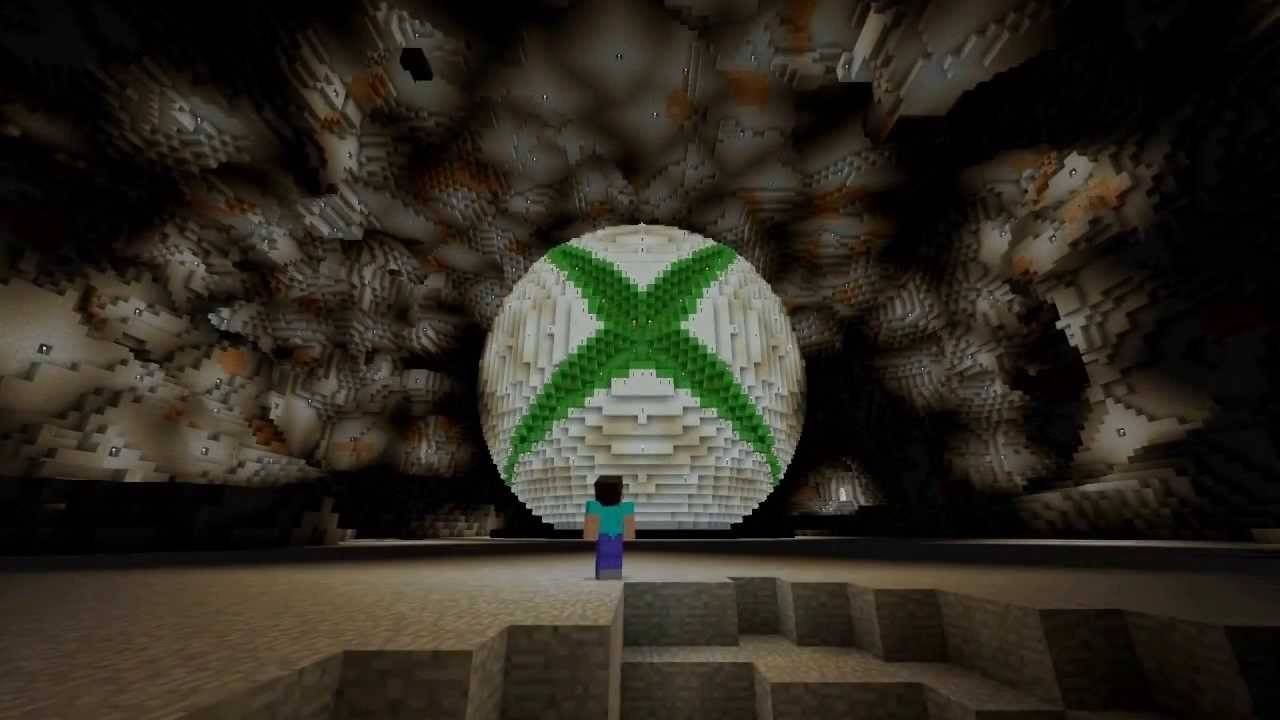 이미지 : youtube.com
이미지 : youtube.com
Minecraft는 PlayStation 3, PlayStation 4 및 PlayStation 5에서도 제공됩니다. PlayStation Store를 통해 구매하여 다운로드 할 수 있습니다. 설치 후 콘솔의 홈 화면에서 게임을 시작하고 Microsoft 계정으로 로그인하여 크로스 플랫폼 재생을 활성화하십시오.
모바일 장치 (iOS, Android)
모바일 장치에서 플레이하려면 iOS 용 App Store 또는 Android 용 Google Play를 통해 Minecraft를 구매하십시오. 다운로드 및 설치되면 Microsoft 계정을 사용하여 로그인하십시오. Minecraft의 모바일 버전은 다른 장치와의 크로스 플랫폼 플레이를 지원합니다.
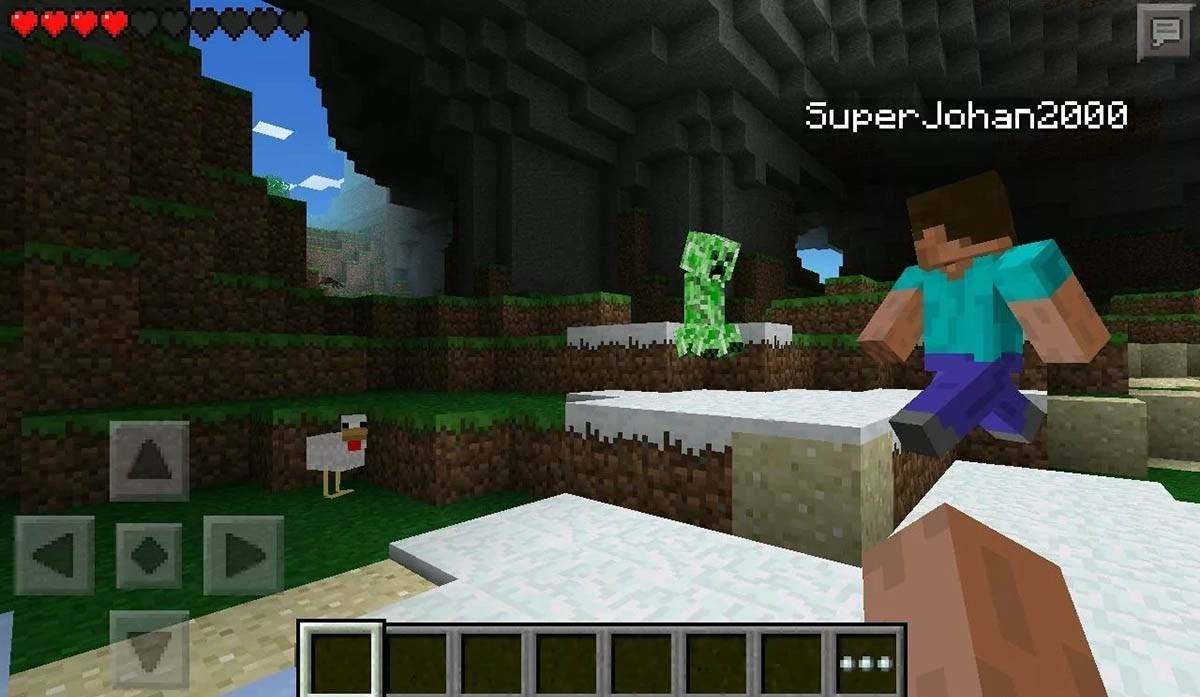 이미지 : Storage.googleapis.com
이미지 : Storage.googleapis.com
Minecraft의 Bedrock Edition은 언급 된 모든 장치에서 크로스 플랫폼 플레이를 지원하므로 플레이어가 플랫폼에 관계없이 연결할 수 있습니다. 그러나 Java Edition은 크로스 플랫폼 플레이를 지원하지 않으며 PC 전용입니다.
Minecraft를 시작하는 프로세스는 플랫폼마다 다르지만 Bedrock Edition의 크로스 플랫폼 플레이를 사용하면 다양한 장치에서 협력 게임 플레이를 즐길 수 있습니다.
마인 크래프트를 나가는 방법
게임을 종료하는 것은 모든 플랫폼에서 간단합니다. PC에서 ESC 키를 눌러 게임 메뉴를 열면 "저장 및 종료"버튼이 있습니다. 클릭하여 메인 메뉴로 돌아가서 프로그램을 닫아 완전히 종료 할 수 있습니다.
 이미지 : tlauncher.org
이미지 : tlauncher.org
콘솔에서 지정된 게임 패드 버튼으로 일시 정지 메뉴에 액세스하고 "저장 및 종료"를 선택하여 세션을 종료하십시오. 게임을 완전히 닫으려면 콘솔의 홈 메뉴를 사용하여 Minecraft를 강조 표시하고 출구 옵션을 선택하십시오.
모바일 장치에서 "저장 및 종료"버튼은 게임 메뉴에 있습니다. 게임을 완전히 닫으려면 장치의 시스템 메뉴를 통해 앱을 종료하십시오. Android에서는 화면 하단에서 스 와이프하여 실행중인 앱에 액세스하고 Minecraft를 닫고 iOS에서 "홈"버튼을 두 번 탭하거나 스 와이프하여 앱을 스 와이프하여 닫습니다.
이 기본 사항을 다루면서 모두 마인 크래프트 모험에 착수 할 예정입니다. 솔로를 탐험하든 친구와 팀을 이루든 상관없이 모든 장치에서 광대하고 블록이 많은 마인 크래프트 세계에서 시간을 즐기십시오.

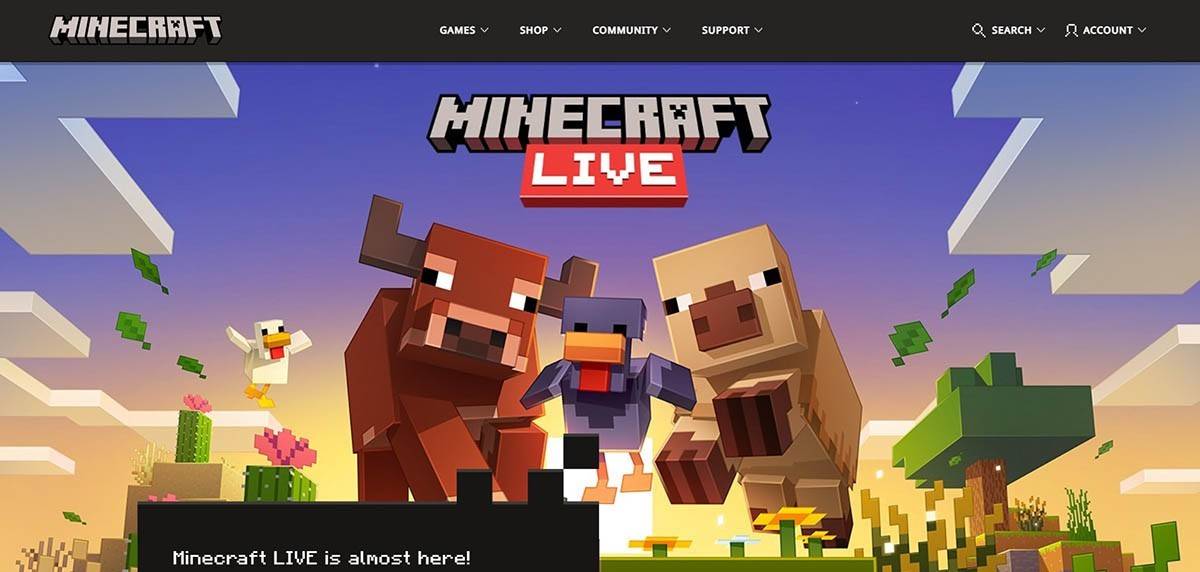 이미지 : minecraft.net
이미지 : minecraft.net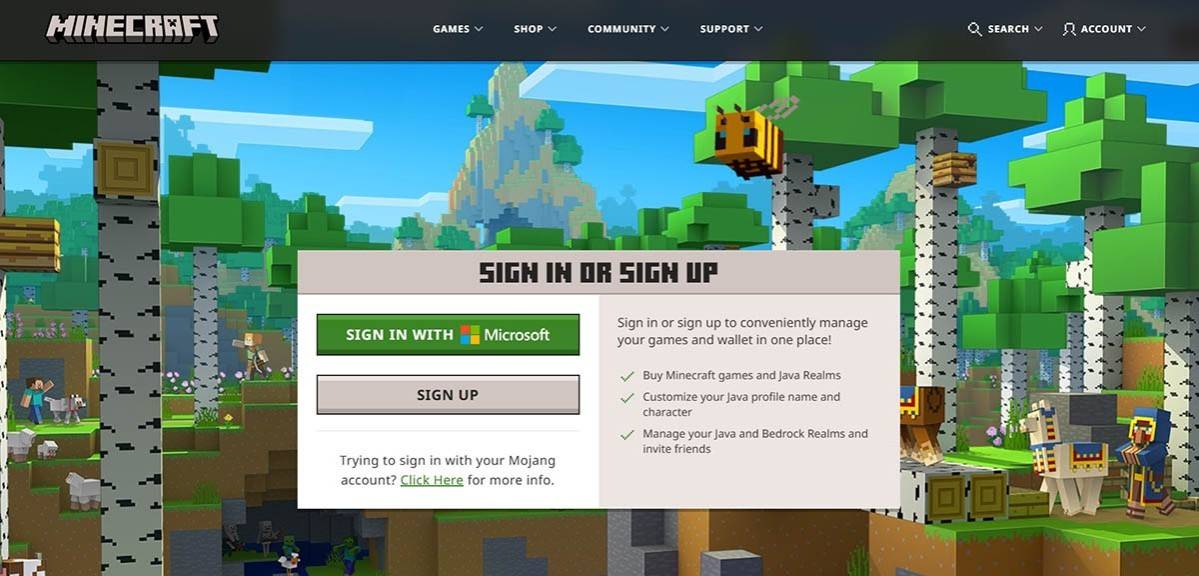 이미지 : minecraft.net
이미지 : minecraft.net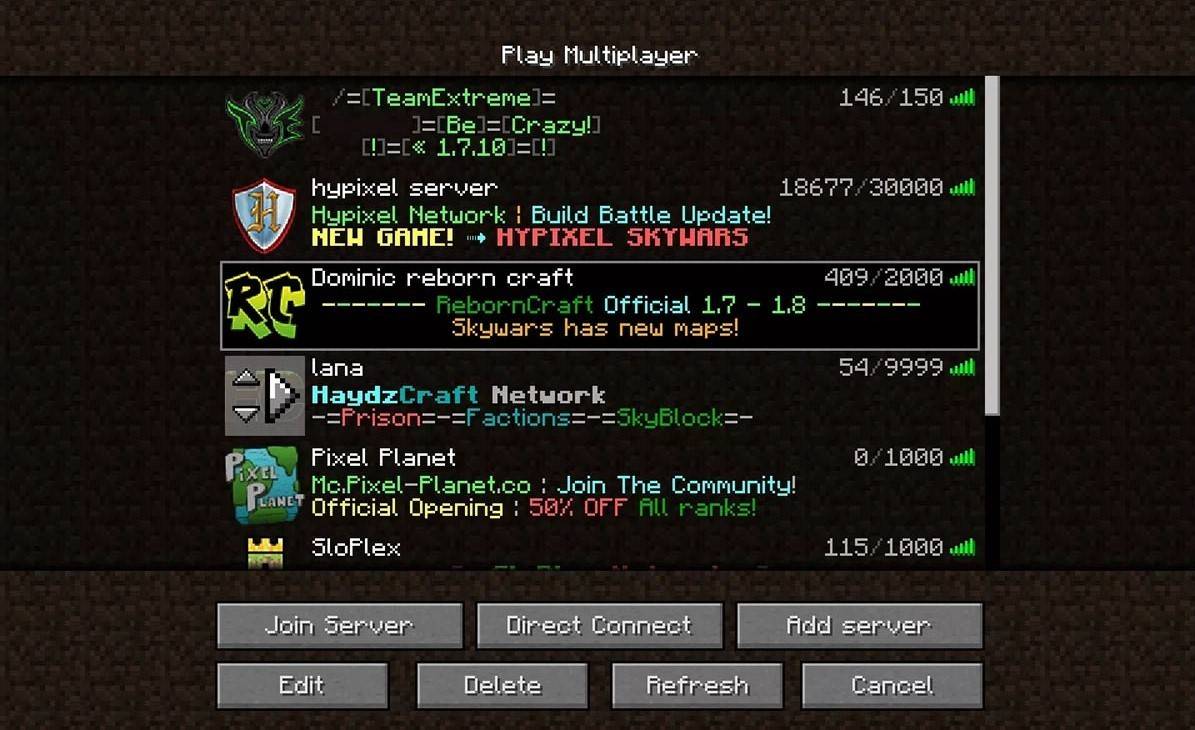 이미지 : aiophotoz.com
이미지 : aiophotoz.com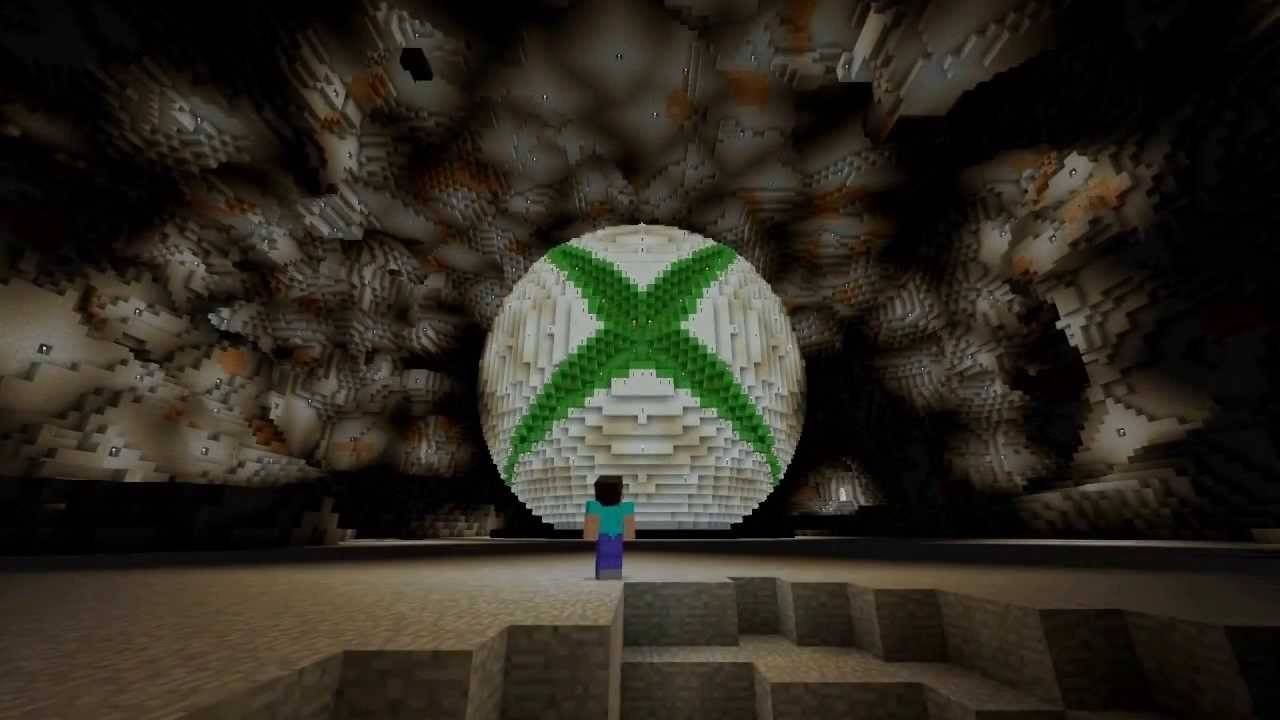 이미지 : youtube.com
이미지 : youtube.com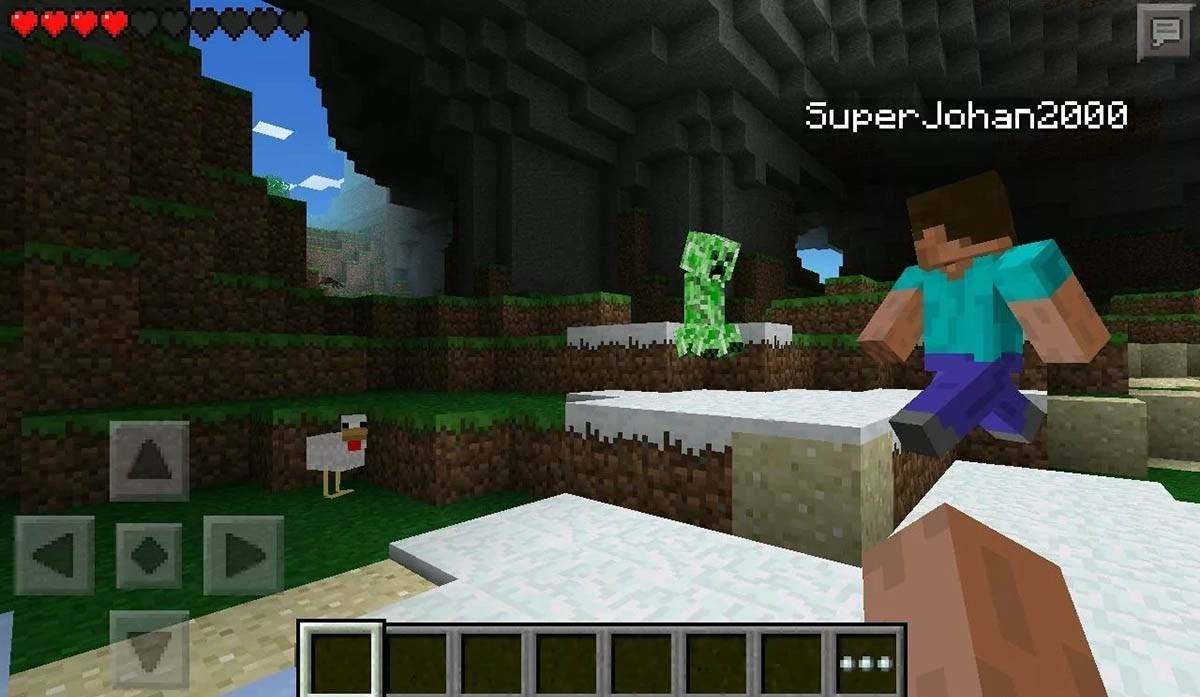 이미지 : Storage.googleapis.com
이미지 : Storage.googleapis.com 이미지 : tlauncher.org
이미지 : tlauncher.org 최신 기사
최신 기사